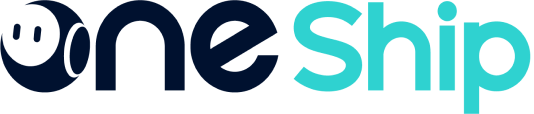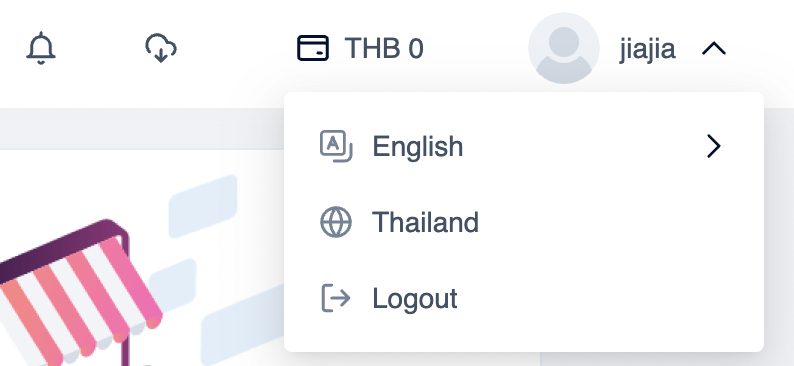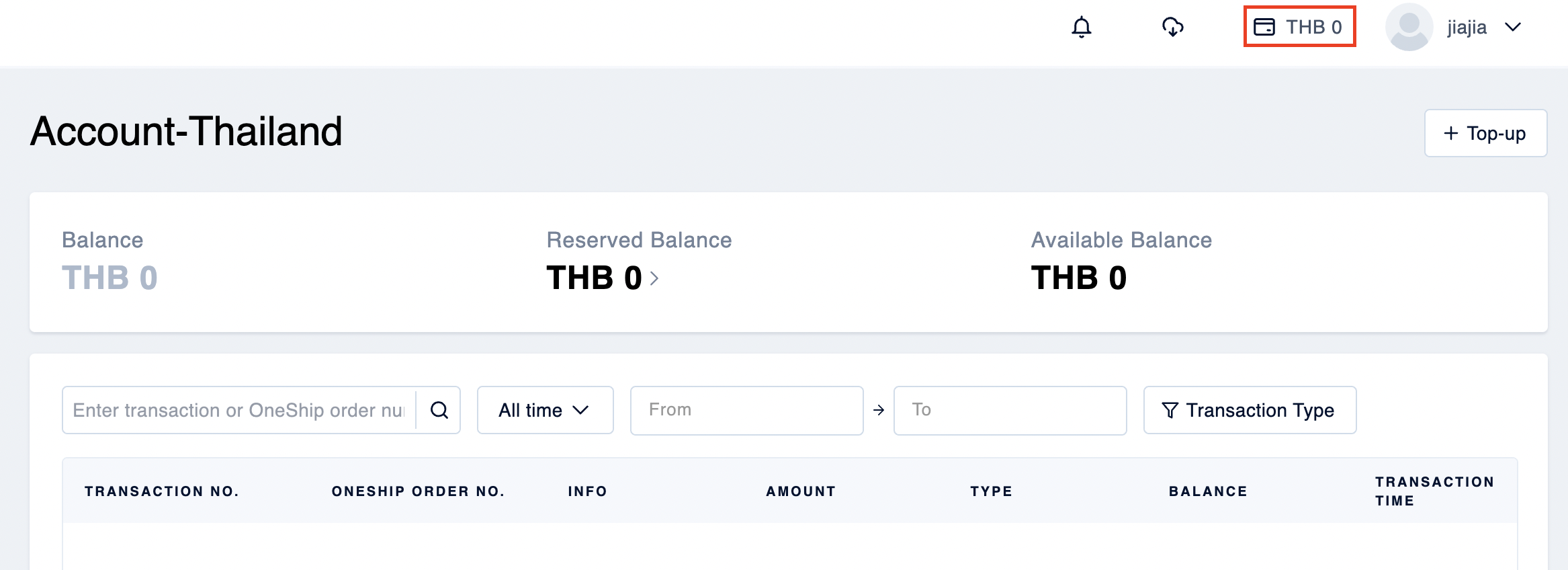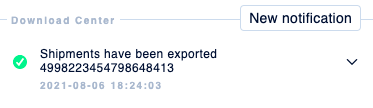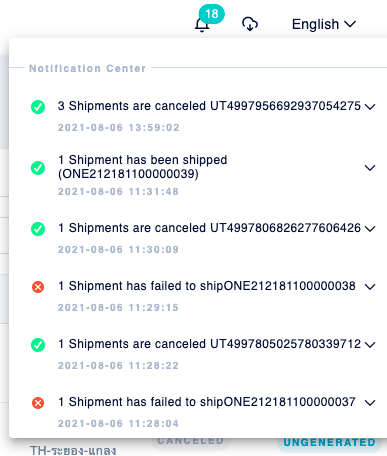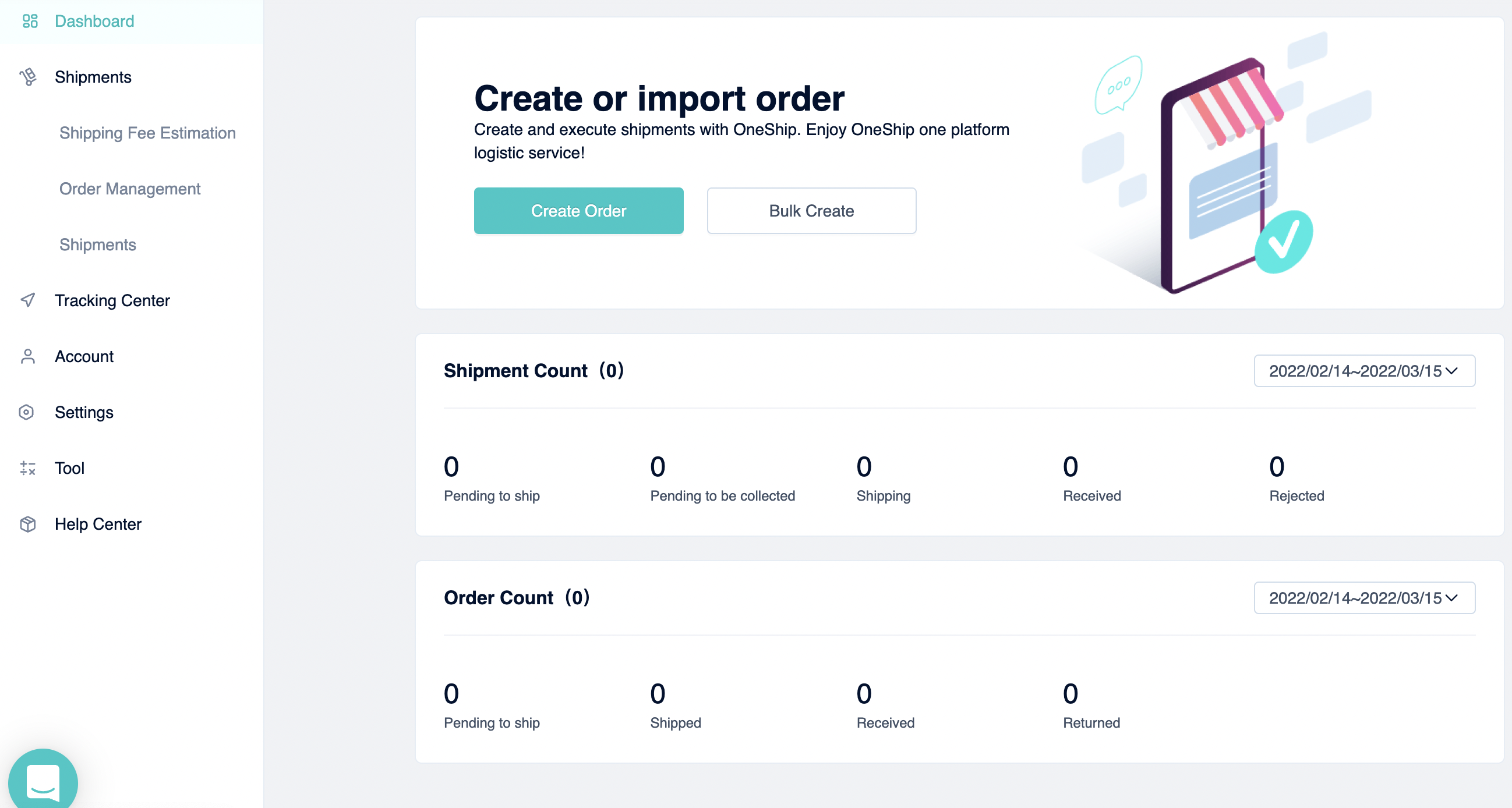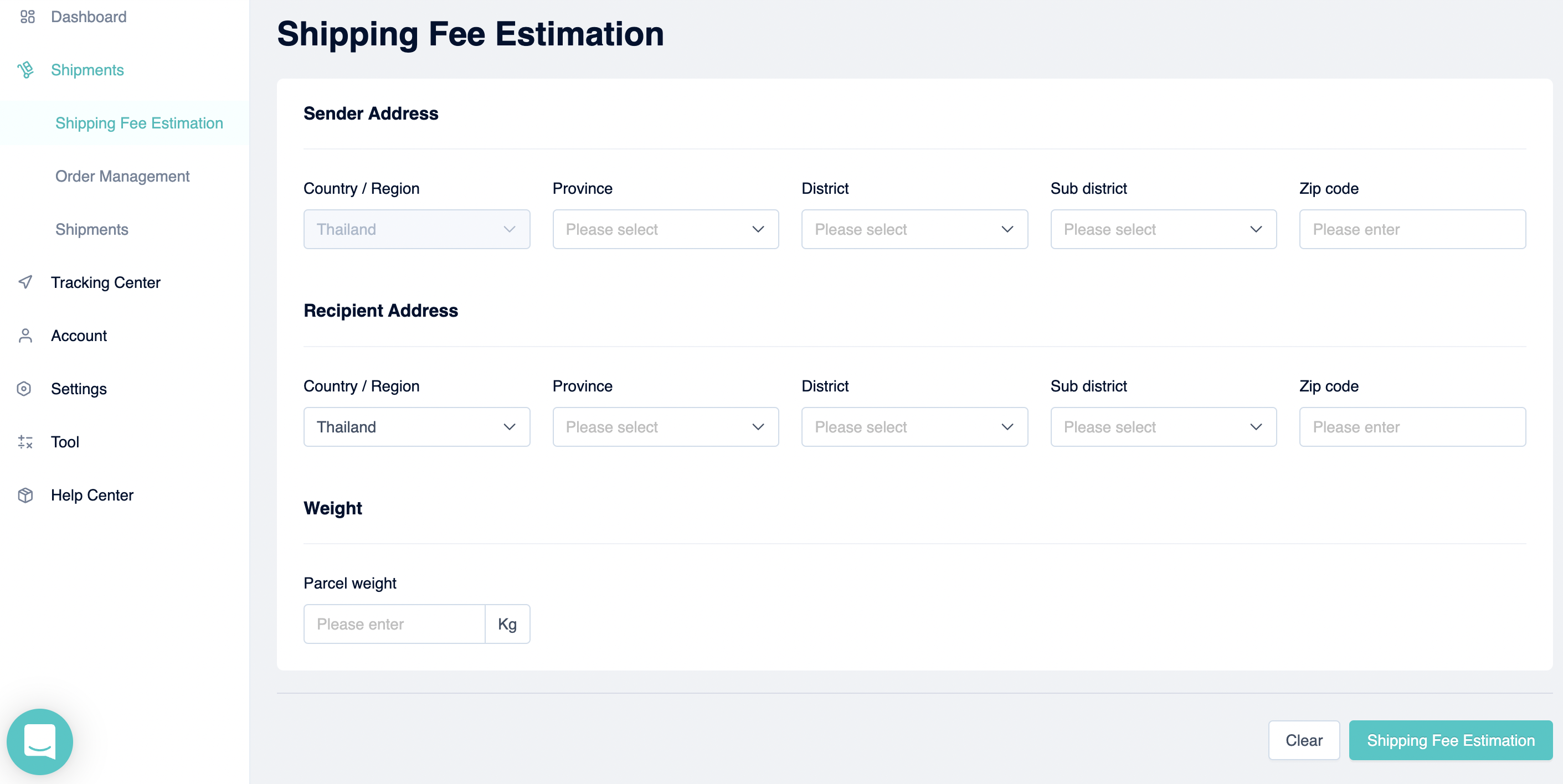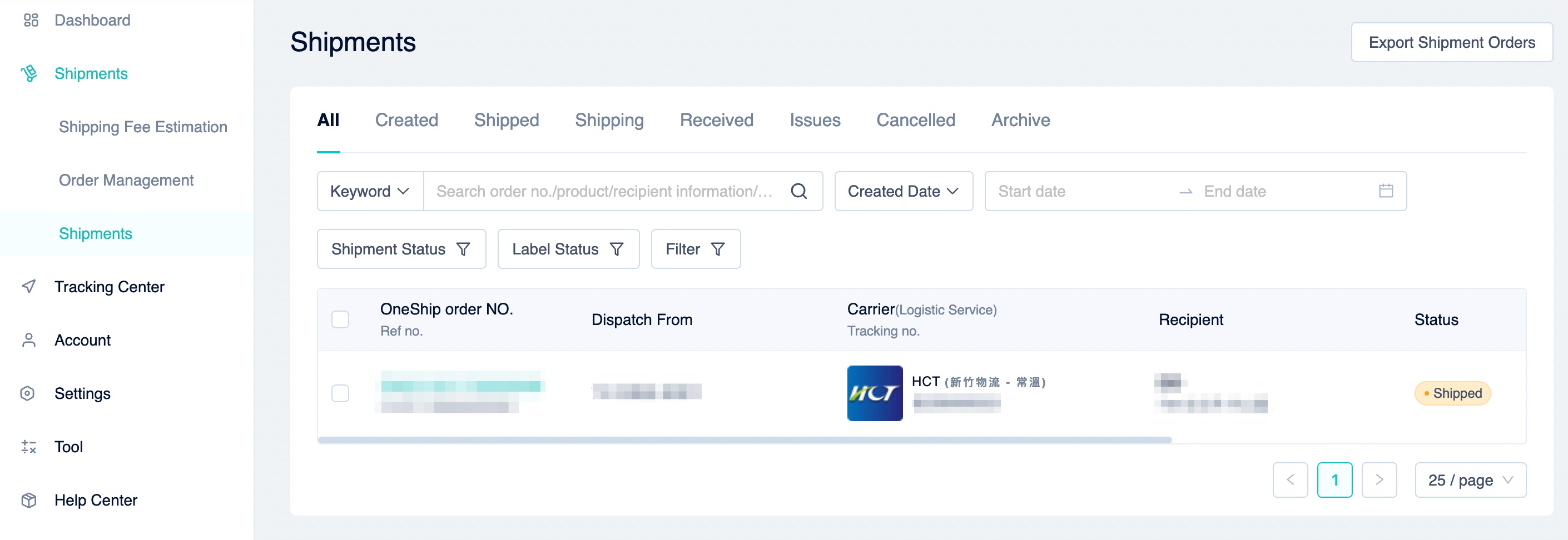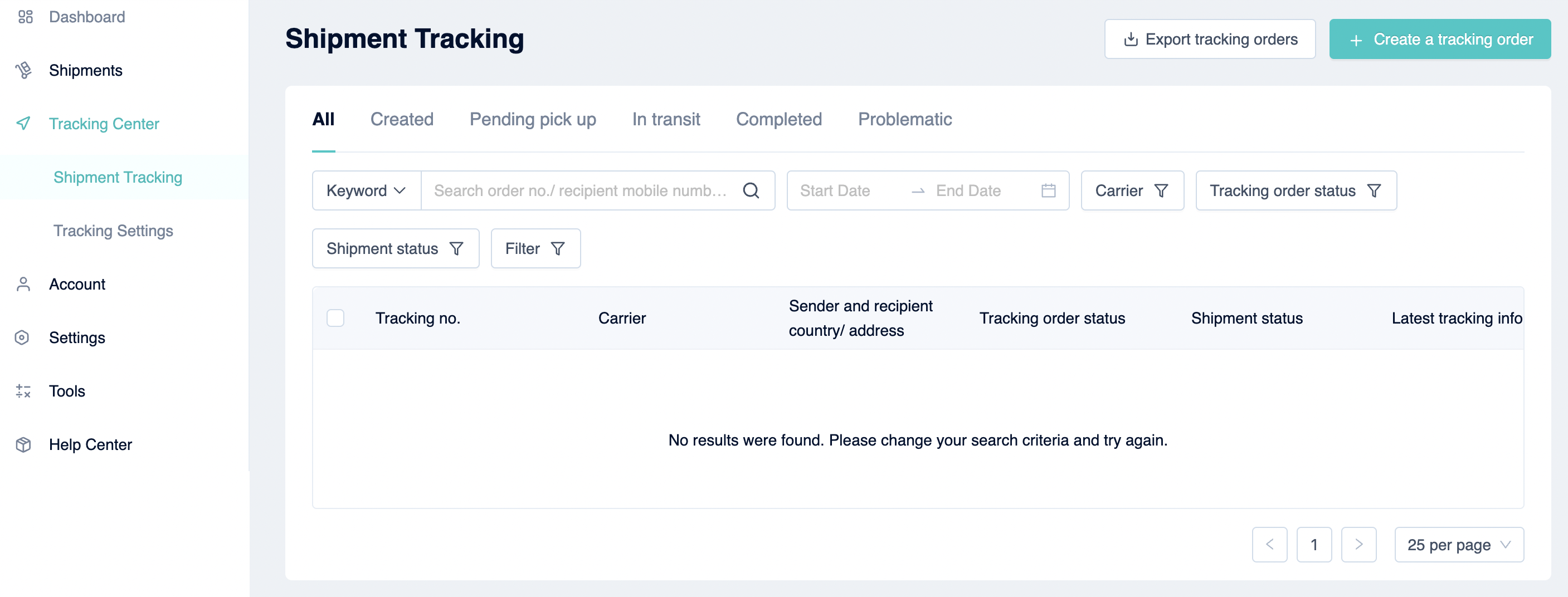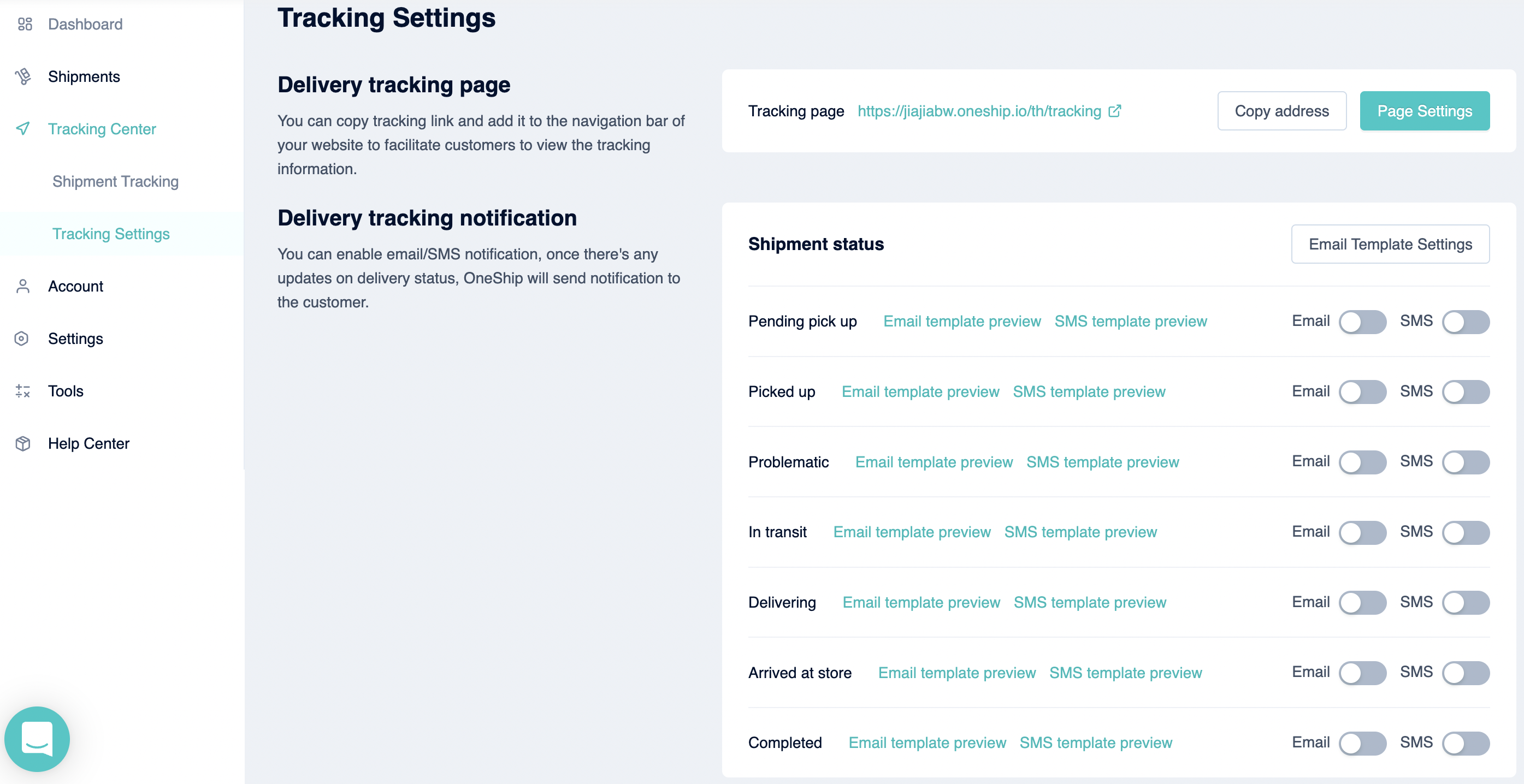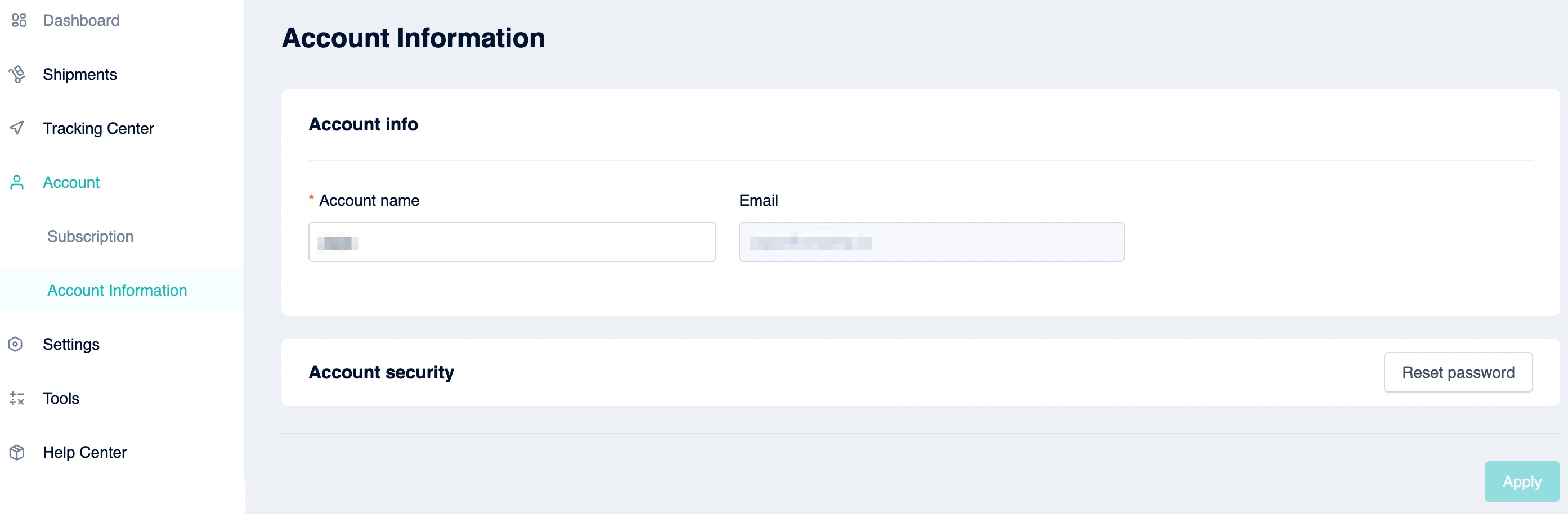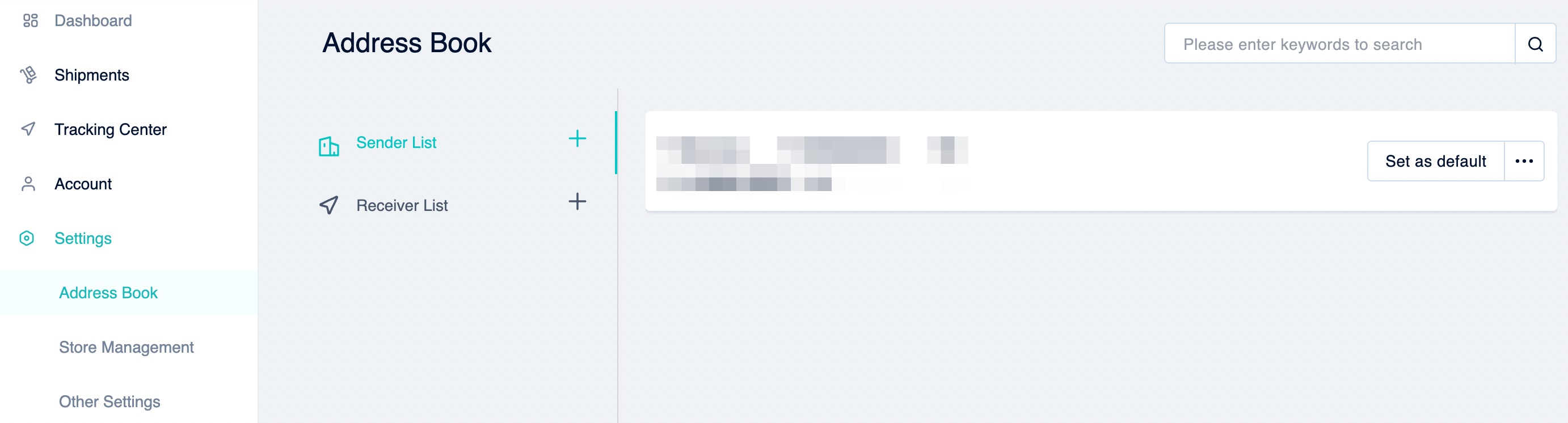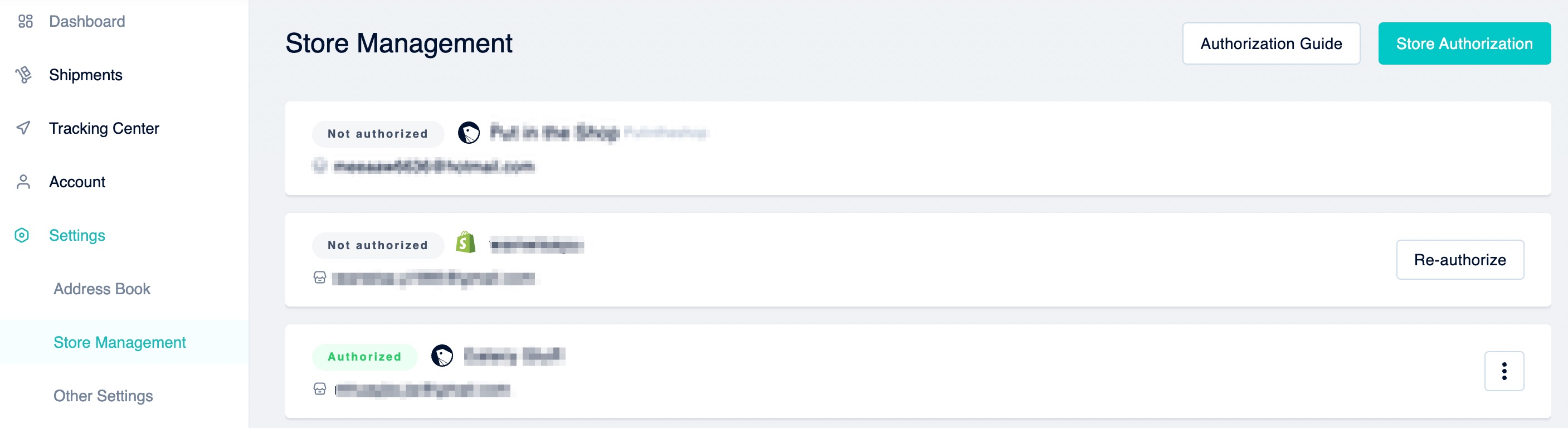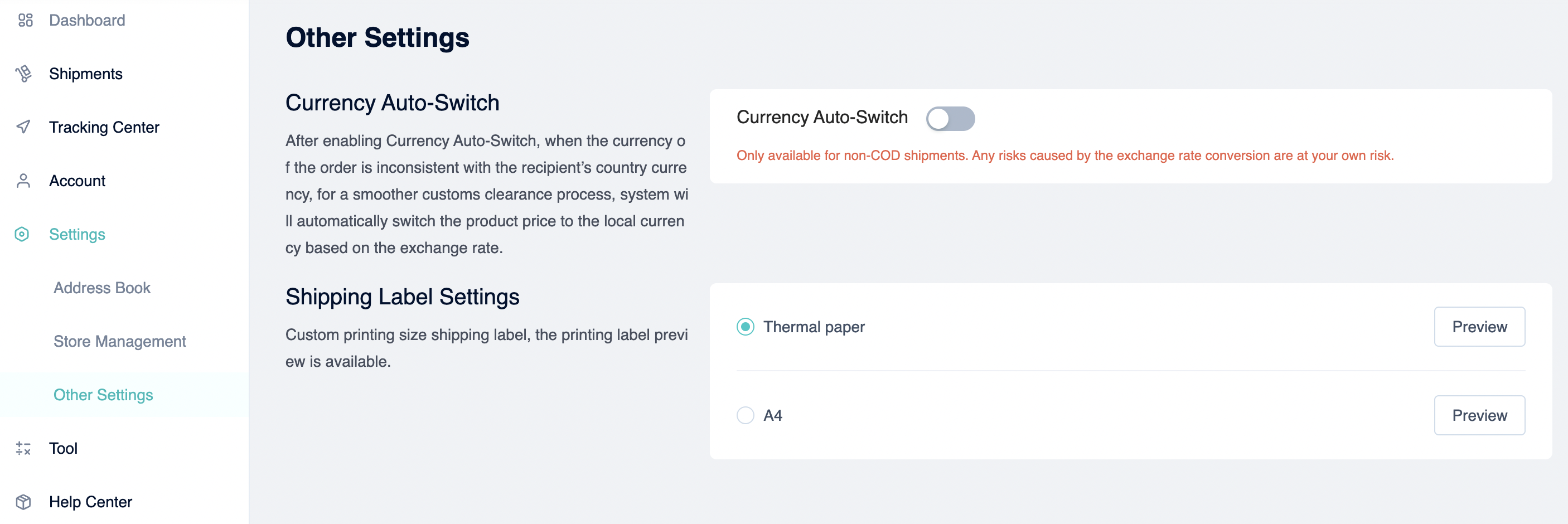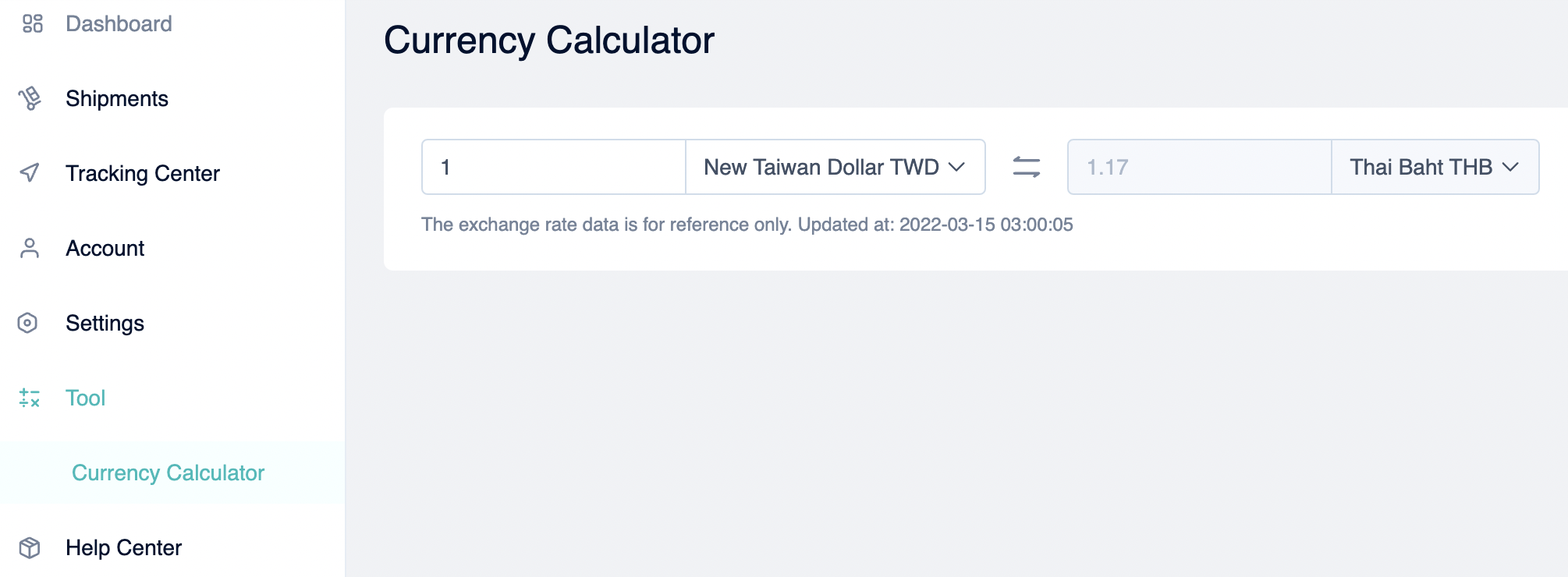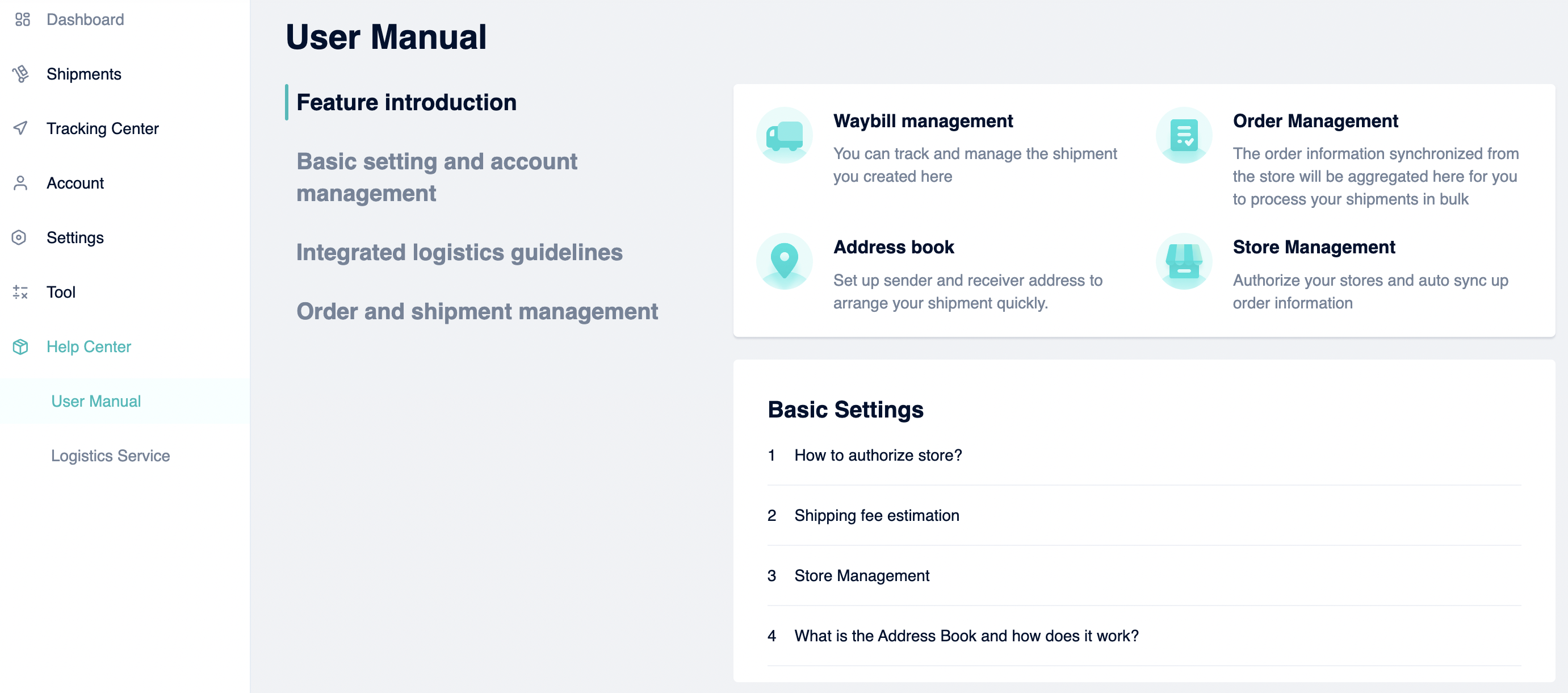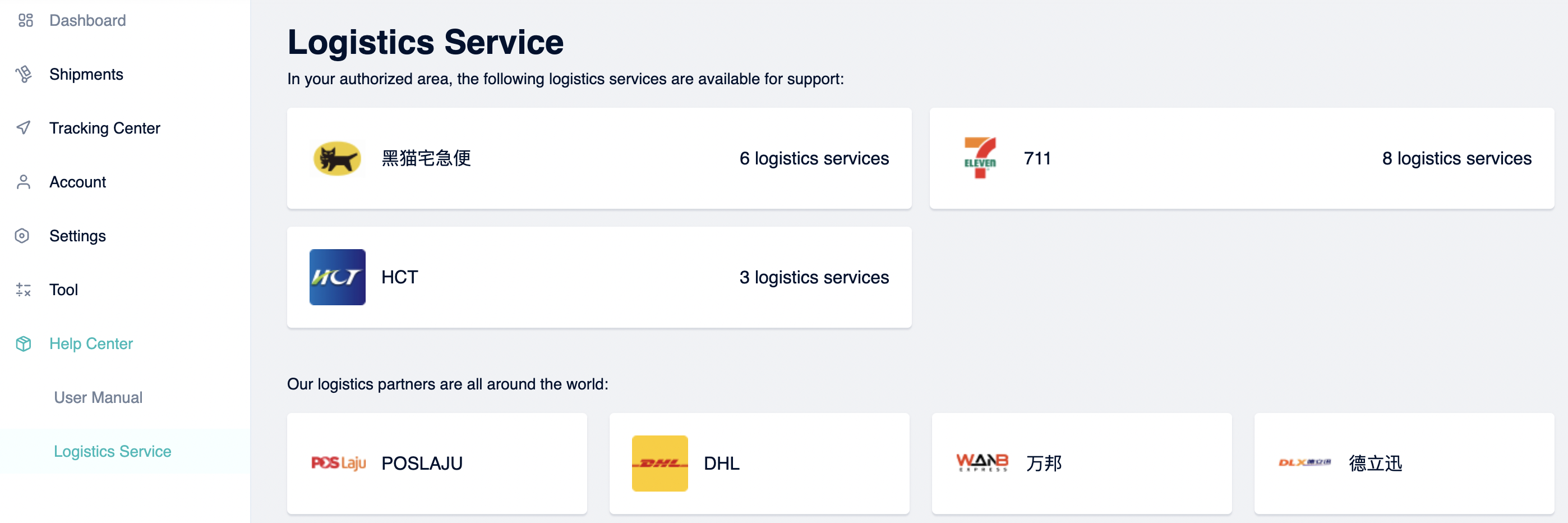本文將指導您使用 OneShip 管理面板上的每個選項。
<強>1。 標題
頁面右上角有通知中心、下載中心、錢包、語言、位置。
1.1 帳戶名稱、語言和位置
您將在 OneShip 標題的右上角看到您的帳戶名稱。 單擊下拉列表並查看語言、位置和註銷選項。
OneShip目前支持英文、泰文、越南文、繁體中文和簡體中文版本。 此外,OneShip 目前可在香港、台灣、新加坡、泰國、越南、中國和馬來西亞地區交付。
注意:1 個 OneShip 賬戶僅適用於 1 個地區。 例:如果您註冊了泰國地區,但想從馬來西亞發貨,您需要再註冊一個馬來西亞地區賬號(郵箱/手機不能重複)。
1.2 OneShip錢包
單擊錢包圖標,您將被導航到充值頁面。
詳細信息請參考:如何充值積分 為您的 OneShip 錢包?
1.3 下載中心
當您執行批量操作(如批量打印或導出)時,通知和下載選項將顯示在此處。
1.4 通知中心
所有與裝運相關的操作都將在此處顯示。
<強>2。 儀表板
登錄 OneShip 後,您將直接導航到 Dashboard,它支持創建單個或批量發貨功能,還可以匯總所選時間內的訂單或發貨數量。 儀表板可以讓您快速查看待處理的待辦訂單以進行後續處理。
3. 出貨量
3.1 運費估算
您可以在執行裝運之前估算和比較每個物流提供商的成本。
有關詳細信息,請參閱:如何估算運費 費用?
3.2 訂單管理
您可以編輯訂單內容、支付方式、發貨方式等,也可以直接在【訂單管理】中手動創建單件或批量發貨。
詳細信息請參考:訂單管理說明</a >
3.3 出貨管理
您可以在【貨件】中查看、打印標籤、跟踪貨件等。
詳細信息請參考:“發貨管理說明”< /a>
<強>4。 跟踪中心
4.1 貨件追踪
您可以在此處為非 OneShip 貨件創建/批量創建跟踪訂單。
詳細信息請參考:如何創建跟踪訂單 / 為非 OneShip 貨件批量創建跟踪訂單。
4.2 跟踪設置
設計您的交付跟踪頁面並在此處為您的客戶啟用電子郵件/短信通知。
有關詳細信息,請參閱:投遞跟踪設置和通知。
5. 帳號
5.1 訂閱
訂閱OneClub Plus,購買附加額度套餐,並在此頁面保存您的信用卡信息。 此外,只需單擊“我的賬單”,即可查看您當前的 OneShip 計劃及其可用性。
有關詳細信息,請參閱:OneShip 訂閱說明。</ 一個>
5.2 賬戶信息
您會在這裡找到您註冊的電子郵件或手機號碼。 此外,您還可以更改帳戶名和 OneShip 密碼。
詳細信息請參考:如何重設密碼? 如果我忘記了密碼怎麼辦?
6. 設置
6.1 通訊錄
地址簿是存儲常用地址的地方。
有關詳細信息,請參閱:什麼是地址簿和 它是如何工作的?
6.2 門店管理
商店管理顯示您的集成電子商務平台、商店名稱和電子郵件。
詳細信息請點擊上方“授權指南”,參考:店舖管理
6.3 其他設置
您將在此處看到“貨幣自動切換”和“運輸標籤設置”。
詳細信息請參考:
7. 工具
7.1 貨幣計算器
OneShip 為跨境貨件提供貨幣計算器。 該匯率每 4 小時更新一次。
8. 幫助中心
8.1 用戶手冊
您可以在此處找到 OneShip 基礎教程和常見問題解答。 對於所有文章,請參閱:OneShip 支持
8.2物流服務
您所在地區的所有 OneShip 綜合物流合作夥伴將在上方顯示,其次是我們在全球的合作夥伴。 您可以點擊每個物流以了解他們可用的服務和選項。